データを扱う時のいろいろな操作 2
| ■ Excel豆知識43 |
|---|
43-1 フィルタオプション(いろいろな検索条件の指定方法)
前回はフィルタオプションの操作方法を説明しました。 今回は検索条件のいろいろな指定方法について、Excelのヘルプの「フィルタについて」の記事 にある「フィルタオプションの設定」の「詳細な検索条件」に沿って説明をしていこうと思い ます。

[図04301]
フィルタオプションについてはExcelのヘルプの「詳細な検索条件を指定してリストのデータを 抽出する」の記事も参考になると思います。 オートフィルタのオプションで1つの列に抽出条件として指定出来るのは下図のように2つです。 下図では「秋野」さんと「小倉」さんのデータが抽出できます。 でも、3つ以上の条件を指定することは出来ません。

[図04302]
フィルタオプションでは条件の指定は任意に出来ます。 具体例を挙げながら説明をしていこうと思います。 なお、今回の抽出はすべて、下記の設定で行っています。

また、見やすくするために項目のセルは塗りつぶしの色を水色にしてあります。 1.同じ列に複数の抽出条件を指定する
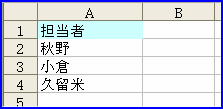
[図04304]
→いずれかに一致するデータが抽出される(OR条件)
下図のように「担当者」が「秋野」または「小倉」または「久留米」であるデータが抽出され
ます。
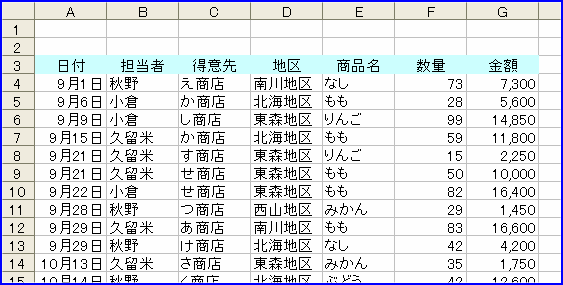
[図04305]
2.複数の列の同じ行に1つの抽出条件を指定する

[図04306]
→すべてに一致するデータが抽出される(AND条件)
下図のように「日付」が「10月以降」で「担当者」が「小倉」で「地区」が「東森」である
データが抽出されます。
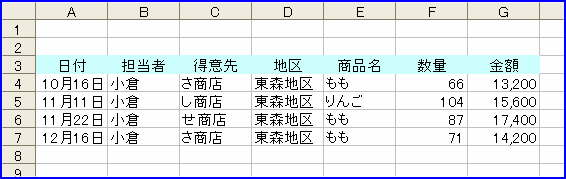
[図04307]
3.複数の列の別々の行に抽出条件を指定する
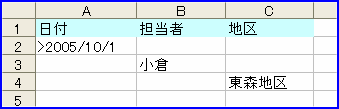
[図04308]
→いずれかに一致するデータが抽出される(OR条件)
下図のように「日付」が「10月以降」または、「担当者」が「小倉」または、「地区」が
「東森」であるデータが抽出されます。
つまり9月分では「担当者」が「小倉」または「地区」が「東森」のデータが、そして10/1
以降のものは全部のデータが抽出されています。
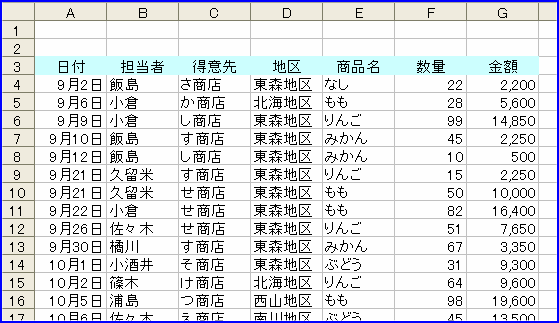
[図04309]
4.複数の列に2セット以上の抽出条件を指定する
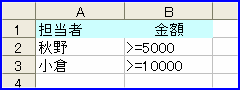
[図04310]
→いずれかの抽出条件セットに一致するデータが抽出される(AND条件とOR条件の組み
合わせ)
下図のように「担当者」が「秋野」で「金額」が「5000円以上」、または「担当者」が「小
倉」で「金額」が「1万円以上」のいずれかに該当するデータが抽出されます。
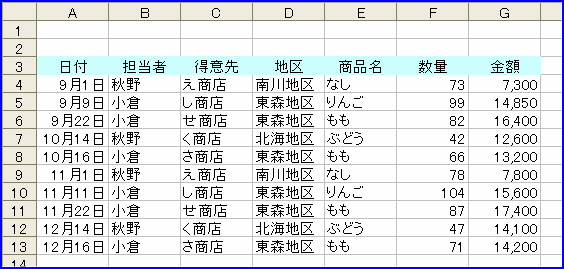
[図04311]
つまり、同じ行で1セットの「AND条件」を設定し、それを複数行設定(「OR条件」)して いずれかのセット条件にあてはまるものを抽出しています。 5.1つの列に2セット以上の抽出条件を指定する (抽出条件の複数列に同じ列見出しをつけて条件を指定する)
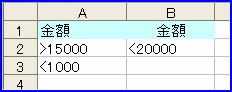
[図04312]
→いずれかの抽出条件セットに一致するデータが抽出される(AND条件とOR条件の組み
合わせ)
下図のように「金額」が「15000円より大きく、20000円未満」または、「金額」が「1000円
未満」のいずれかに該当するデータが抽出されます。
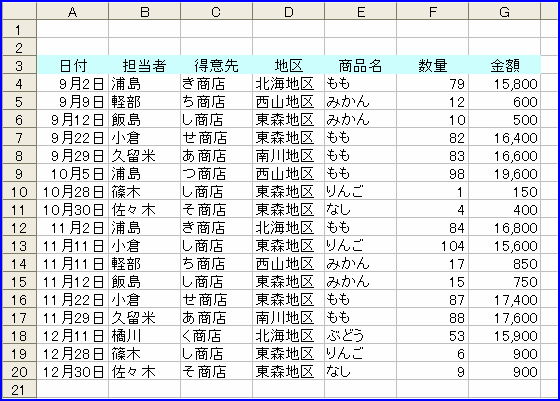
[図04313]
6.数式の計算結果を抽出条件として指定する 抽出条件として数式の計算結果を使用できます。 数式は項目行のすぐ下の行のセルを対象にしたものにします。 「データ」シートの1行目に項目が、2行目からデータがはじまっていますので、ここでは 抽出条件を設定する列の2行目のセルに対する数式を設定します。
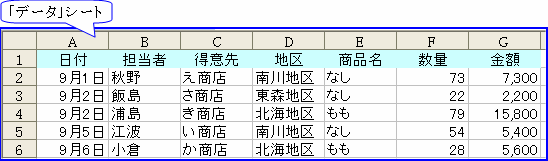
[図04314]
下図は「抽出条件」シートのA2セルに数式を設定したものです。 数式バーに「=G2>AVERAGE(データ!$G$2:$G$117)」と表示されているのがその数式です。 ここで、数式の上のセルに列見出しを使用することは出来ません。 数式の上のセルは「空白」にするか、データの列見出しとは異なるものを用います。 ここでは「条件」という言葉にしています。
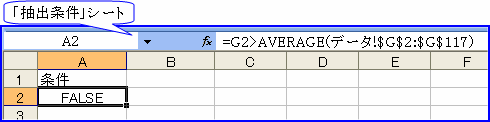
[図04315]
このA1:A2を抽出条件として抽出すると、下図のようにG列の平均値「9481」より大きい金 額のデータが抽出されます。
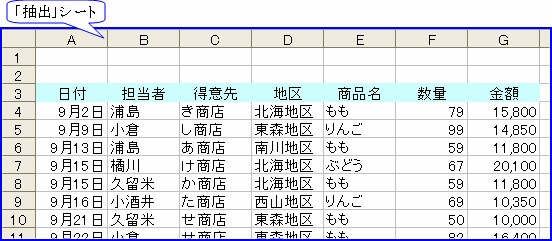
[図04316]
次に、この数式を用いた抽出などについてもう少し詳しく説明してみたいと思います。